
Introducción a Aula
Aula es una app para profesores disponible en dispositivos iPad y computadoras Mac compatibles. Como profesor, puedes orientar el aprendizaje, compartir el trabajo y administrar los dispositivos iPad y computadoras Mac compatibles de los estudiantes. Puedes abrir una app, un sitio web o una página de un libro de texto específico en tu clase. También puedes enviar y recibir documentos con tu grupo y compartir trabajos de estudiantes en una televisión, monitor o proyector con Apple TV. Además, puedes ver las apps en las que los estudiantes están trabajando, silenciar sus dispositivos y restablecer sus contraseñas.
Cuando usas Aula junto con "iPad compartido" y Apple ID administrados, puedes asignar estudiantes a un grupo de dispositivos iPad. Al principio de la clase, los estudiantes tienen que tocar su nombre en una lista en cada iPad e ingresar su código o contraseña. Cuando termine la clase, puedes usar Aula para cerrar la sesión de los estudiantes en el "iPad compartido" y dejarlo listo para la siguiente. Los datos se almacenan en la memoria caché del iPad, y se envían a la nube después de que los estudiantes cierran sesión. Si es necesario, los datos del usuario anterior se siguen enviando a la nube incluso después de que el siguiente usuario inicia sesión en el iPad.
Para obtener un rendimiento óptimo en Aula, se recomienda usarlo en clases con 60 estudiantes o menos.
Aula se puede usar para clases creadas por el administrador y por el profesor; pero Aula no puede administrar sesiones temporales de “iPad compartido”.
Nota: en las clases creadas por el administrador, las imágenes de los estudiantes se agregan en la solución de administración de dispositivos móviles (MDM). En el caso de las clases creadas por el profesor, los estudiantes se deben encargar de agregar sus propias imágenes en su dispositivo.
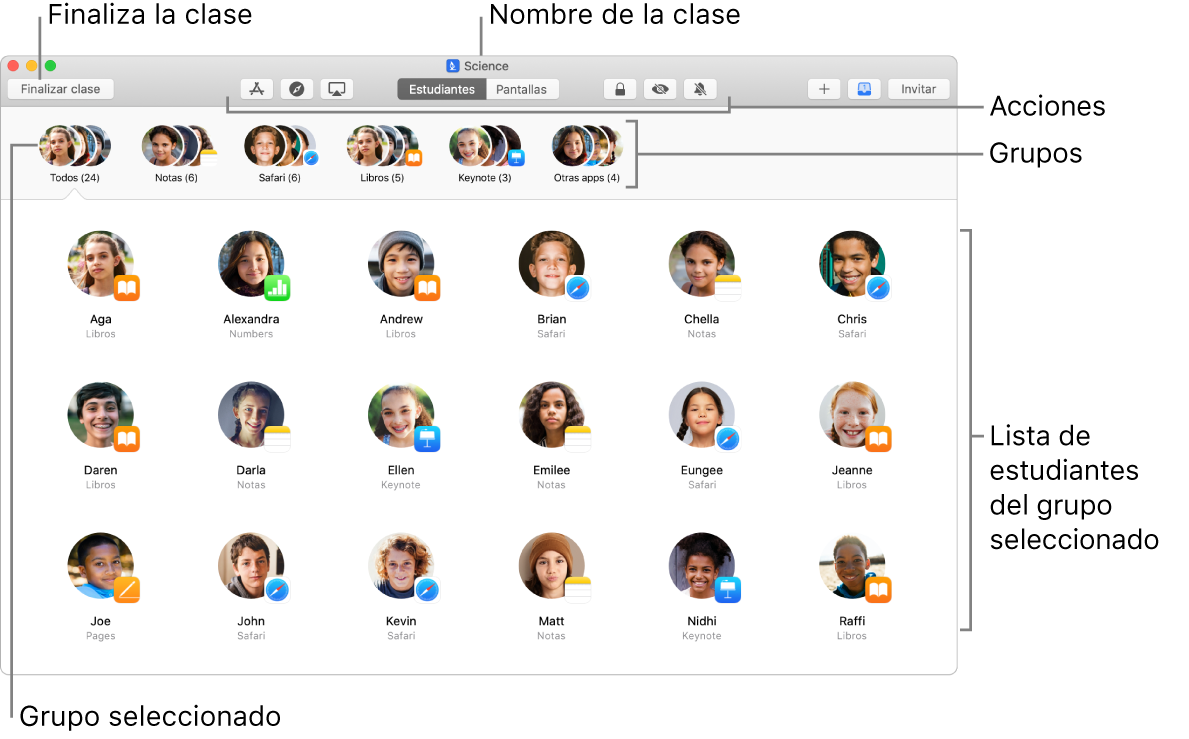
Clases creadas por el administrador
En el caso de las clases creadas por el administrador, todos los dispositivos deben estar conectados a tu solución MDM y el administrador MDM debe crear conjuntos de clases para que Aula tenga información de las listas de estudiantes. En tu solución MDM, cada clase está compuesta de un nombre, al menos un profesor, estudiantes, y (opcionalmente) grupos de dispositivos (cuando se usa "iPad compartido"). Aula utiliza estas clases para registrar los dispositivos que pertenecen a los estudiantes en cada clase. Las clases configuradas por tu solución MDM también se usan para simplificar la experiencia de inicio de sesión con el "iPad compartido". Puedes crear grupos temporales dentro de estas clases. Por ejemplo, si tres estudiantes están trabajando en grupo, puedes crear un grupo sólo para ellos y guiarlos para que vean sitios web específicos o libros EPUB relacionados con su proyecto. Puedes crear grupos temporales sin necesidad de contactar a tu administrador MDM.
También se puede usar Aula en un ambiente individual para mantener a los estudiantes enfocados en una tarea y así guiar su experiencia. Para obtener más información sobre cómo usar Aula con "iPad compartido" en un ambiente individual, consulta "Acerca de iPad compartido" en la configuración de TI de tu solución MDM.
Si tu escuela usa cuentas de Apple ID administrado y configura listas de estudiantes en Apple School Manager, puedes usar Tareas Escolares con Aula. Con Tareas Escolares los profesores pueden:
Distribuir y recoger fácilmente las tareas de los dispositivos iPad de los estudiantes con la app Tareas Escolares.
Supervisar el progreso de los estudiantes en las apps educativas del iPad.
Colaborar de manera individual con los estudiantes.
Configurar y administrar la colaboración entre los estudiantes.
Consulta:
Clases creadas por el profesor
En el caso de las clases creadas por el profesor, no se requiere una solución MDM; pero si se integra una, puede cambiar el funcionamiento de los dispositivos iPad de los estudiantes en las clases.
Cuando los profesores crean una clase, los alumnos pueden unirse a ella. Para que un profesor pueda crear una clase, debe ingresar su nombre y luego crear la clase. Siempre y cuando se cumplan todos los requisitos de infraestructura de red, el profesor puede anunciar la apertura de inscripciones, y los estudiantes pueden ver la clase de la siguiente manera.
En iPad: Configuración > Aula.
En Mac: Preferencias del Sistema > Aula.
Los estudiantes agregan la clase mediante un PIN de cuatro dígitos (número de identificación personal) que tú proporcionas. Un estudiante puede agregar más de una clase, ya sean de uno o varios profesores. De esta manera, los estudiantes pueden ir fácilmente de un salón a otro con su iPad o Mac.
Consulta Configurar tu clase creada por el profesor en Aula.
Importante: las clases creadas por el profesor no son compatibles con "iPad compartido" ni con el perfil de configuración de educación de tu solución MDM que crea las clases creadas por el administrador. Si el dispositivo del profesor o estudiante tiene el perfil de configuración de educación, no será posible crear o unirse a clases creadas por el profesor.
Usar acciones
Cuando usas la app Aula en tu dispositivo, puedes realizar acciones en el dispositivo de cada estudiante para dirigir su atención y guiar su aprendizaje. Por ejemplo, puedes hacer lo siguiente en varios dispositivos de los estudiantes a la vez:
Abrir una app.
Silenciar un dispositivo.
Abrir una página web, un libro o capítulo EPUB o (en iPad) un curso de iTunes U.
Compartir enlaces y documentos, y permitir a los estudiantes compartir enlaces y documentos contigo.
Solicitar el uso de AirPlay en un dispositivo para ver su pantalla en un Apple TV (un dispositivo a la vez).
Ver la pantalla de un dispositivo.
Nota: dependiendo de la configuración de la solución para la administración de dispositivos móviles (MDM), es posible que no puedas realizar esta tarea. Contacta a tu administrador MDM y pídele que revise la sección "Vista de Aula y administración de AirPlay".
Bloquear un dispositivo y bloquear una app abierta en un dispositivo.
Nota: si olvidaste desbloquear un dispositivo o una app que está bloqueada en la pantalla, se desbloqueará automáticamente al salir del rango de Bluetooth o después de 20 segundos sin conectividad.
También puedes realizar las siguientes tareas administrativas, las cuales requieren "iPad compartido" y Apple ID administrados:
Asignar un iPad y cerrar la sesión de los estudiantes (con iPad compartido)
Restablecer la contraseña de un estudiante (un estudiante a la vez; requiere que el profesor tenga un Apple ID administrado).